Windows 10内部版本20206在开发通道中发布
开发人员频道中的Win10预览版20206引入了新的表情符号选择器,语音输入以及其触摸键盘的改进。
微软已经发布了Windows 10 build 20206,用于在Windows Insider程序的Dev Channel中注册的PC。这是向测试人员推出的预览编号35,它是一个更新,引入了一些设计更改,功能和修补程序,这些更改,功能和修补程序预计将随版本21H1和将来的版本一起提供。
据该公司称,Windows 10 build 20206附带了重新设计的Emoji Picker版本,其中包括更多的emoji表情,并支持更多的语言,kaomoji和符号。此外,该体验还添加了一个新选项卡来管理剪贴板历史记录,并添加了另一个选项卡来插入动画GIF。

此航班还引入了语音输入功能的新版本,新的触摸键盘设计以及一些新的修复程序。
Windows 10内部版本20206的新增功能
这是内部版本20206提供的所有新功能和更改。
具有剪贴板历史记录和GIF集成的表情符号选择器
Windows 10引入了其Emoji Picker的新版本,该版本集成了剪贴板历史记录,并增加了对动画GIF的支持,此外还支持更多的语言,kaomoji和符号。
新的选择器采用Fluent Design视觉元素(例如模糊和透明度)进行了现代化设计。现在,它包括一个内联搜索框,可以更轻松地发现表情符号和GIF动画,这些表情将根据当前趋势和主题标签不断更新。
由于表情符号选择器正在集成剪贴板历史记录,因此您现在可以使用“ Windows键+”从单个体验中插入表情符号和副本。或“ Windows键+;” 或“ Windows键+ V”键盘快捷键。
针对触摸键盘进行了优化的新语音输入
从内部版本20206开始,Windows 10引入了Windows语音键入,这是Windows Dictation功能的新版本,允许您使用语音进行键入。
在此新版本中,您将找到针对触摸键盘进行了优化的现代设计。自动标点符号可帮助您专注于写作,而不用考虑问号和句号。此外,体验已更新为提供更可靠的体验。
您可以使用“ Windows键+ H”键盘快捷键尝试一下。
语音键入功能适用于以下语言:英语(美国),英语(澳大利亚),英语(印度),英语(加拿大),英语(英国),法语(法国),法语(加拿大),葡萄牙语(巴西),简体中文,西班牙语(墨西哥),西班牙语(西班牙语),德语,意大利语和日语。
触控键盘的新设计和改进
此外,Windows 10 build 20206附带了新的触摸键盘设计,具有新的新鲜美感和多项调整,包括更新的按键大小和布局,以优化键入的舒适度和准确性。此外,还进行了一些设计改进,以帮助用户发现和使用功能。
其中一些改进包括新的注释和按键时的声音。子键已经过优化,可以更快地输入。现在,您可以在候选栏中的右上角找到取消键盘固定的按钮,并且可以使用键盘顶部的夹持器区域轻松地移动键盘。
现在,设置菜单中的所有条目都带有标签,以提高可用选项的清晰度。触摸键盘还包括表情符号和GIF搜索,还有一个新选项,可在空格键左侧以支持的语言使用语音输入。
另外,您现在可以使用空格键上的手势,使用触摸键盘在任何文本字段中更改光标位置。将手指放在空格键上,然后向左,向右,向上或向下滑动手指。手指移动时,光标也会移动(一次一个字符或一行)。
任务管理器调整
在任务管理器的“进程”选项卡中将焦点设置为Windows资源管理器时,Windows 10会将“重新启动”选项的键盘快捷方式更新为“ Alt + R”。
讲述人的改进
最后,当在没有任何可用链接控件的上下文中调用带注释的内容和链接控件“讲述人”命令时,“讲述人”现在将显示“无链接项”。
尽管该公司正式推出了新的表情符号选择器,语音输入和触摸键盘体验,但这些功能仅适用于部分测试人员。
Microsoft在Windows博客上列出了Windows 10 Insider Preview内部版本20206的完整改进,修复和已知问题。
预览可通过开发通道立即获得。该预览版本将自动下载并安装在您的计算机上,但是您始终可以从“设置” “ 更新和安全性” “ Windows Update ”并单击“ 检查更新”按钮来 强制进行更新。
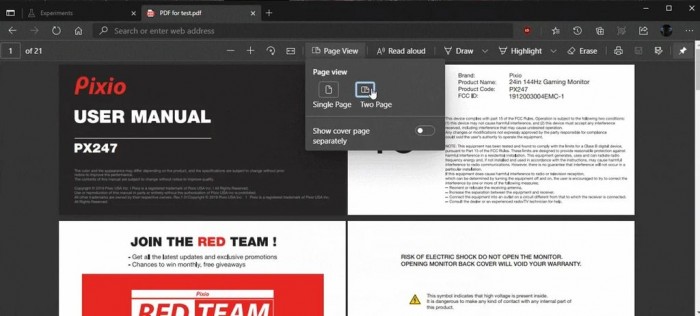
微软今天发布了适用于 Win10系统的带外(Out of Band)累积更新,因为该公司希望尽快修复 PDF 文档中的 BUG。该更新编号为 KB5004760,被推送给 Windows 10 21H1、20H2 和 Ve...
315459 次阅读
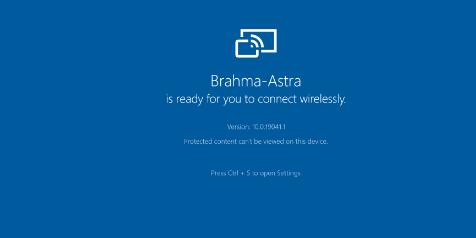
微软在2020年5月确认从win10系统版本2004中删除了一些现有的Windows 10功能,但现在已确认又删除了两个功能。该公司已将使用Miracast和Rinna的Connect应用程序用于无线投...
309380 次阅读
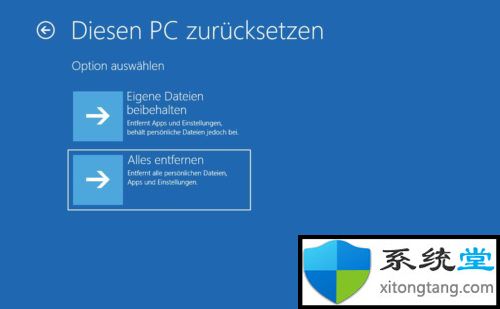
Windows 10X具有实际上也非常适合Windows 10本身的安全功能。因为如果您想重置Windows 10X(保留文件或不保留文件),则首先必须从Microsoft帐户输入PIN或密码。 当然,这...
301976 次阅读
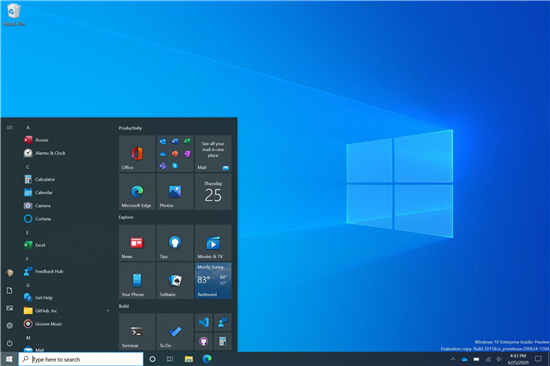
一个新的Windows 10内部版本已上线:微软称这次没有新功能 Microsoft已在开发人员通道中向用户发布了新的Windows Insider Preview版本,但是这次没有任何新功能。...
321262 次阅读
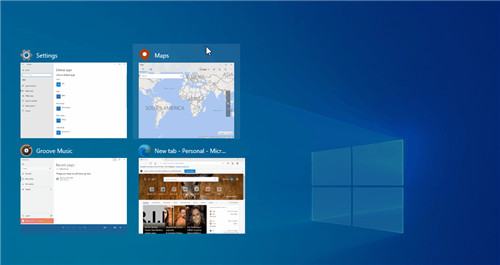
Windows10系统的下一个功能更新将于本月晚些时候到来,但不会进行任何重大改进。Microsoft似乎正在为OS进行多项新功能,UI调整和其他改进。 Microsoft正在内部尝试Windo...
316520 次阅读
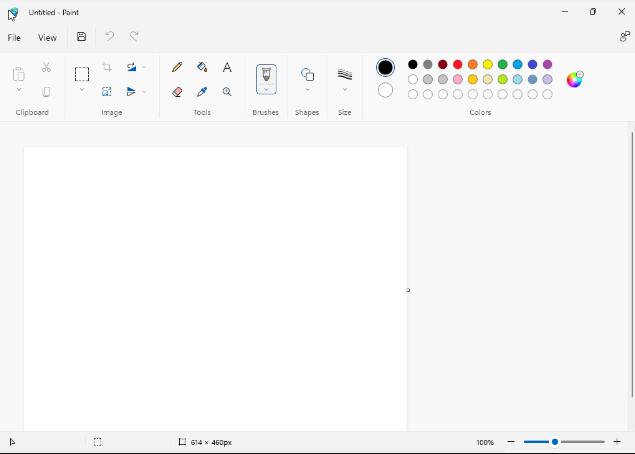
先来看看Windows11更新后的Paint应用程序 Microsoft正在为几个Window的本机应用程序进行更新。Paint是其中一种应用程序,现在正在向Windows11开发人员频道上的设备推...
305928 次阅读
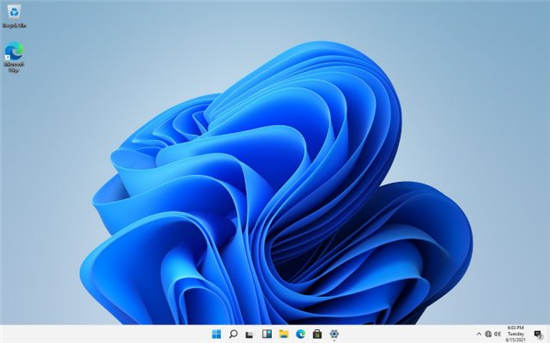
微软不会限制对Windows11的 DirectStorage 支持 在win10系统中实际支持哪些win11系统 功能方面,微软似乎有点不适应。当它宣布即将推出的操作系统时,该公司告诉用户,如...
301977 次阅读
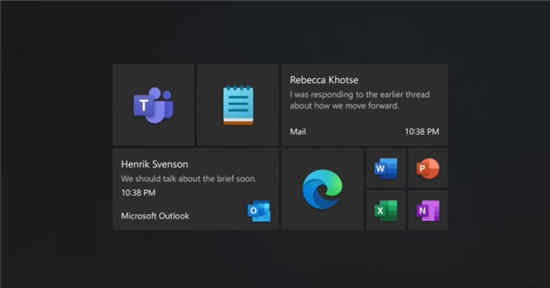
微软表示正在开发Windows10 21h1的新功能和应用 根据一份新的职位发布,看来微软正在计划Windows 10的一些新功能和应用体验。微软似乎正在Windows部门内组建一个新小...
312092 次阅读
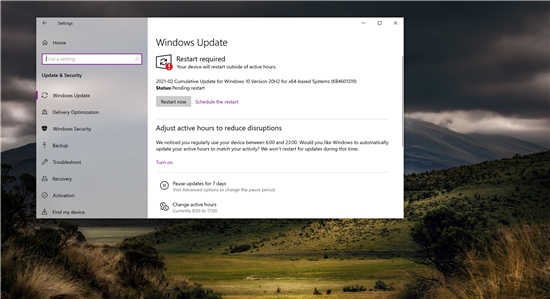
微软默默改进Windows10上的Windows更新(CU现在包含在同一软件包中) 在过去的几年中,Microsoft尝试了各种方法来改善Windows更新的体验,现在,该公司正在接受一个新的想法...
323297 次阅读

微软已经确认了本月初发布的Windows 10更新问题。KB4601319更新是2月补丁星期二发行的一部分,它对某些用户造成网络摄像头问题。 虽然问题的影响似乎仅限于数量很少的...
336030 次阅读

今天的微软释放Windows10 21H1版本19043.1081(KB5003690)转到Beta频道和面向21H1的内部人士发布预览频道。微软同时发布Windows 1020H2版本19042.1081(KB5003690 )为20H...
323992 次阅读
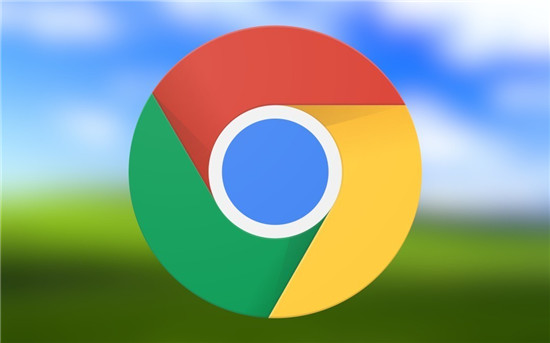
Chrome 现在可以让您继续搜索而无需点击后退按钮 这一变化是谷歌引入的三个新功能之一,使搜索和分享报价更容易。谷歌在Chrome 测试版中宣布了三个新的实验,第一个允许...
350127 次阅读
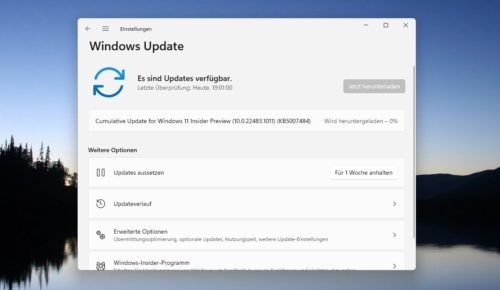
KB5007484 22483.1011作为win11开发频道中的一个小更新发布 和上周一样,微软再次在 Dev 频道测试更新功能。这次是 KB5007484 并将版本号提高到 22483.1011,更准确地说...
329985 次阅读
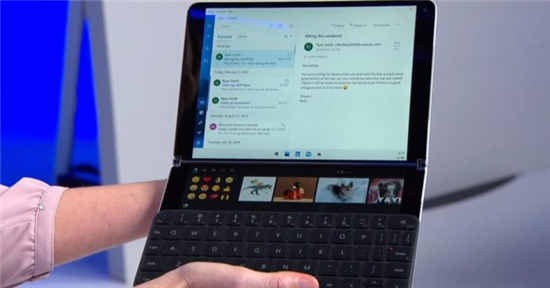
微软于2019年10月推出了双屏优化版本的Windows 10X,据报道它将在2021年上半年投放单屏设备。微软现在不小心发布了Chromium Microsoft Edge下载页面,其中 Windows...
309918 次阅读

别小看那个小小的无刷电机,因为它带动螺旋桨高速转动时砍到人,真的会造成严重的伤害。航拍无人机、休闲娱乐的竞速无人机等等,大大小小的无人机越来越受欢迎,但关于这类飞行器的...
333619 次阅读